Photoshop简单制作逼真的岩石文字
软件云 人气:0今天为大家分享ps简单制作逼真的岩石文字方法,教程真的很不错,很值得大家学习,推荐过来,一起来学习吧!
方法/步骤
在·ps软件中,新建一个800*800的文档,背景色填充为黑色,如图所示
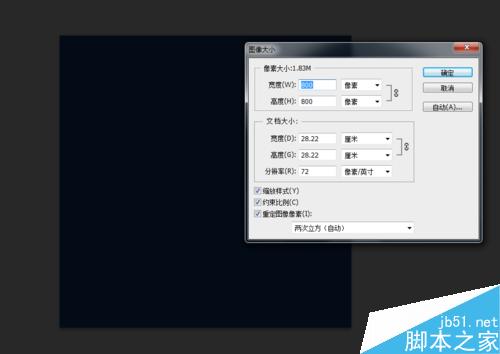
然后创建渐变填充调整图层,把渐变填充的调整图层的混合模式改为溶解。不透明度改为4%,如图所示
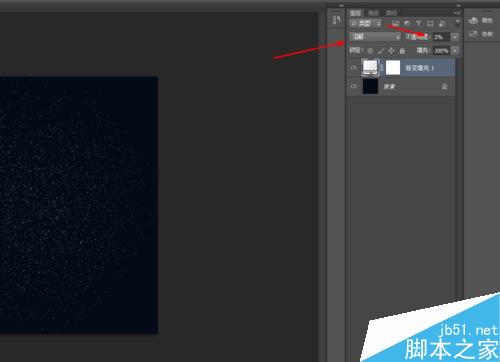
再双击渐变填充图层添加图层样式,调整一下图案叠加和颜色叠加,如图所示
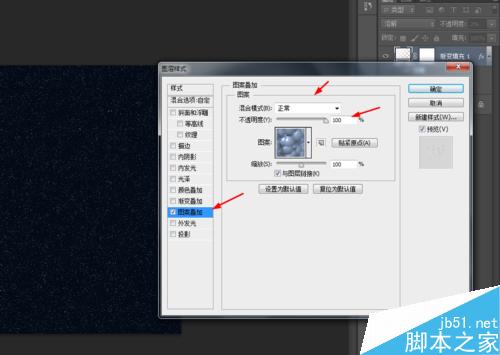
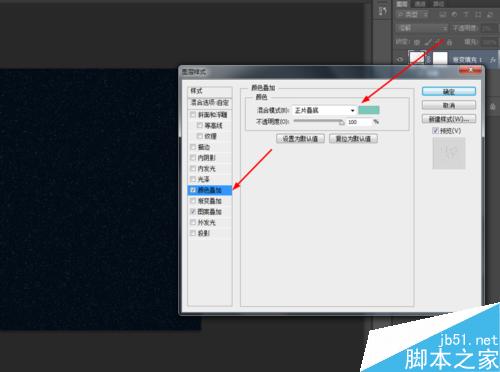
接着写上迷你简粗宋的字体,如图所示
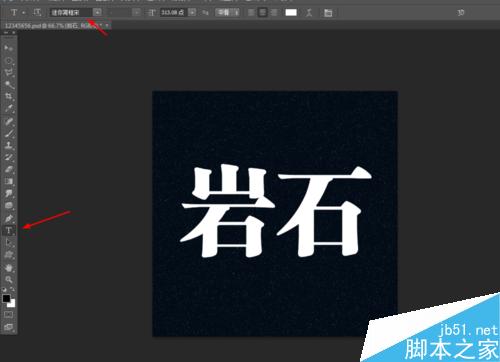
然后双击字体图层添加图层样式,调整一下图案叠加和渐变叠加,如图所示
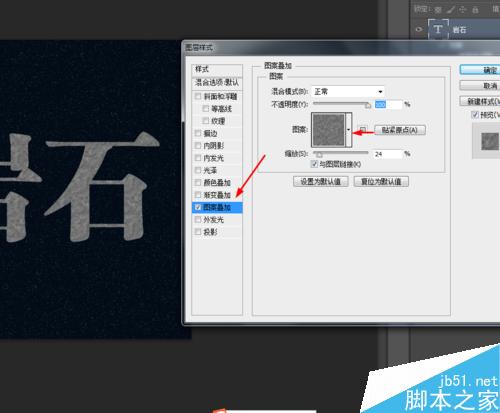
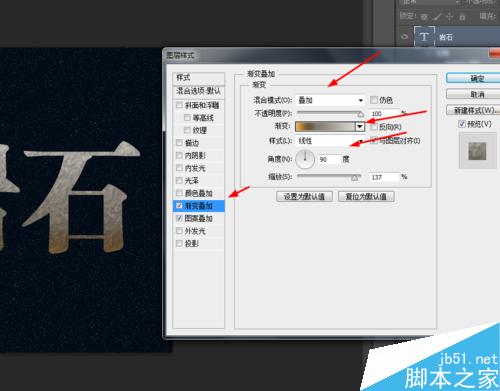
再调整一下斜面和浮雕,光泽,如图所示


效果如下图所示

以上就是ps简单制作逼真的岩石文字方法介绍,操作很简单的,大家学会了吗?希望能对大家有所帮助!
加载全部内容